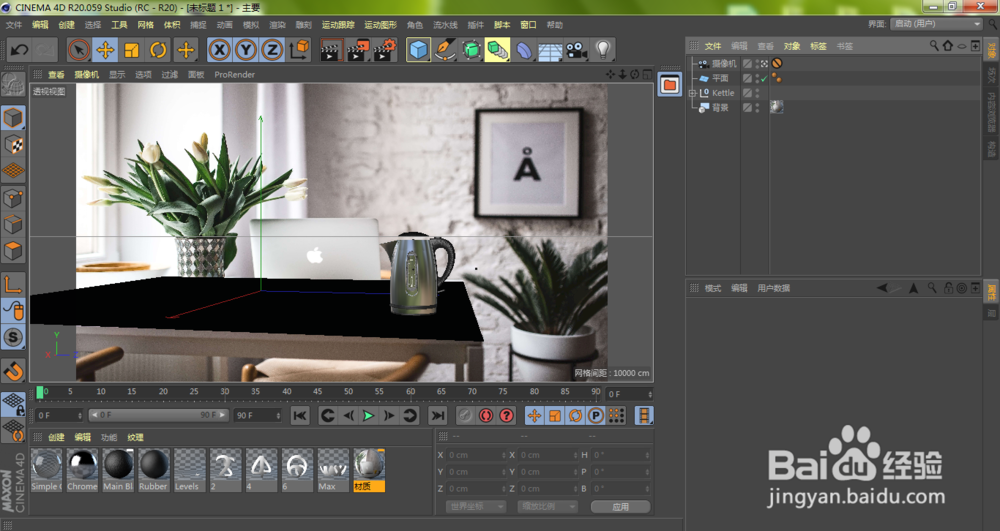笔者在前面已经介绍了《C4D怎样创建背景图?》、《C4D实景合成对象(1):怎样添加对象?》、《C4D实景合成对象(2):对象怎样贴合平面?》,这是实景合成的最断芡闽彝基础步骤,不懂的小伙伴可以先了解一下。接下来,笔者要给新手们简单讲解一下,我们实景合成对象当中,平面怎样匹配贴合到实景?

工具/原料
Cinema 4D R20
平面怎样匹配贴合到实景?
1、我们点击箭头所指的摄像机,给对象创建一个摄像机
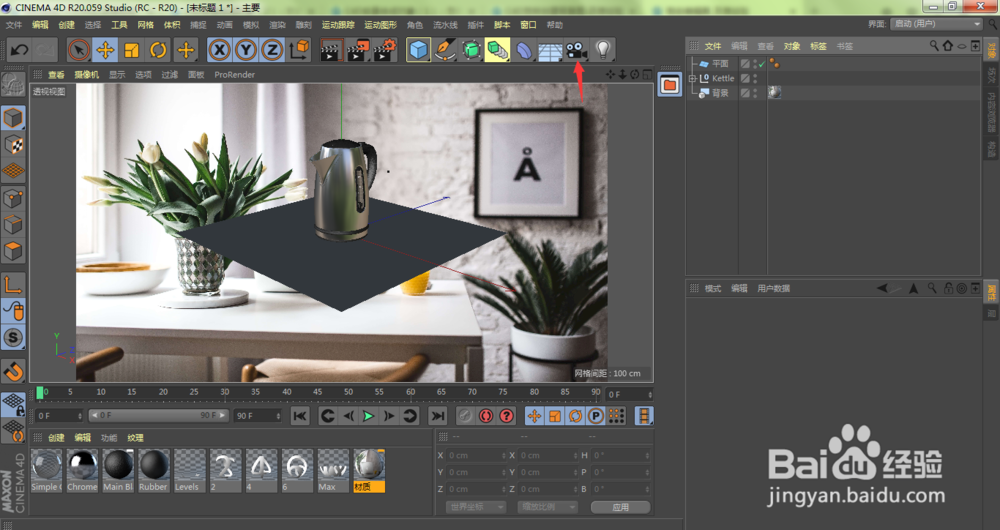
2、点亮箭头所指的摄像机对象图标
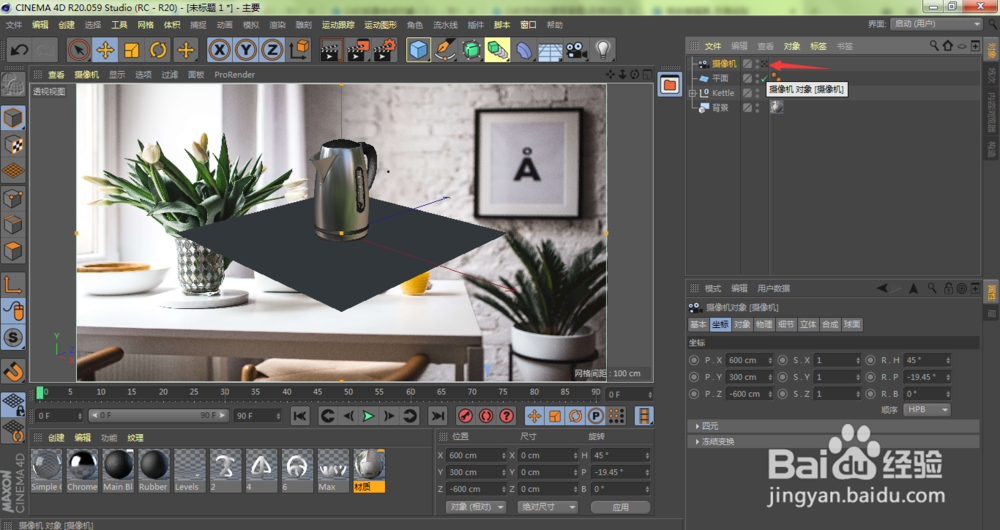
3、这时,鼠标按住平面拖动到桌面上,结合键盘Alt键,调整好平面角度,与桌面贴合
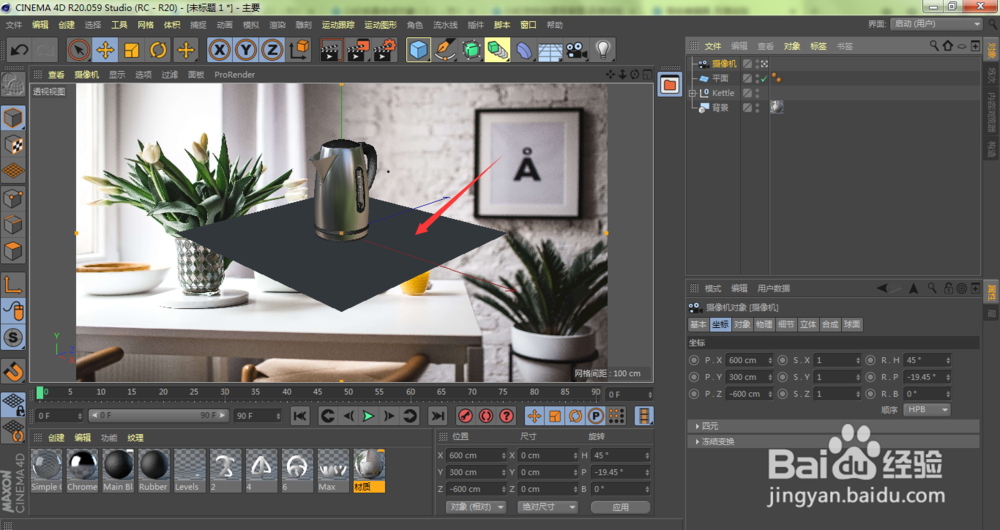
4、点击选中平面对象层级,按下键盘T键,对平面进行放大到与桌面一样大小

5、这时,再次选中摄像机,对平面进行再次调整,需要一点耐心,调整过程中可以适时调整摄像机对象属性中的对焦参数,尽量让平面贴合桌面

6、平面角度与大小调整完成后,右键单击摄像机对象层级,在弹出菜单中依次打开Cinema 4D标签、保护

7、这时,选中水壶对象层级,鼠标按住透视图中的水壶进行拖动,放置到合适的位置

8、如下图所示,我们的平面对象跟实景中桌面基本上贴合